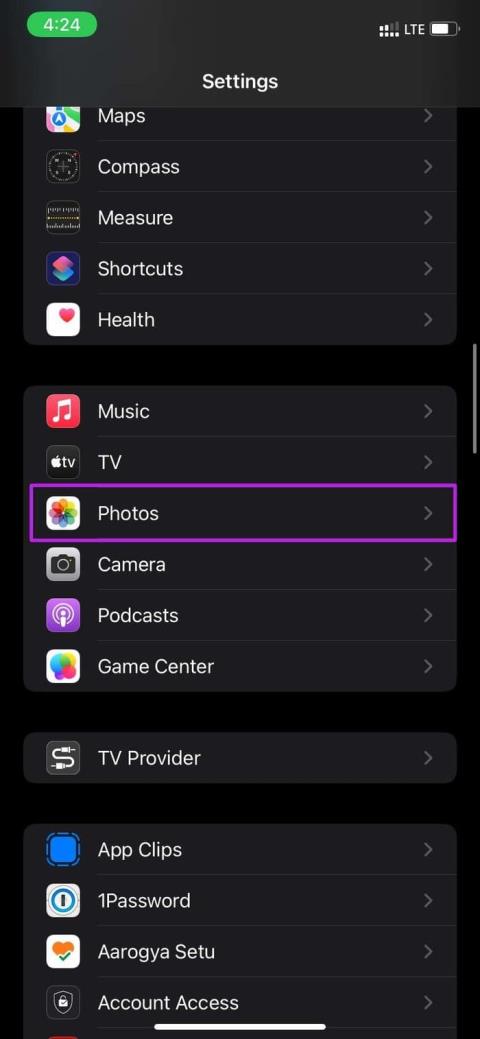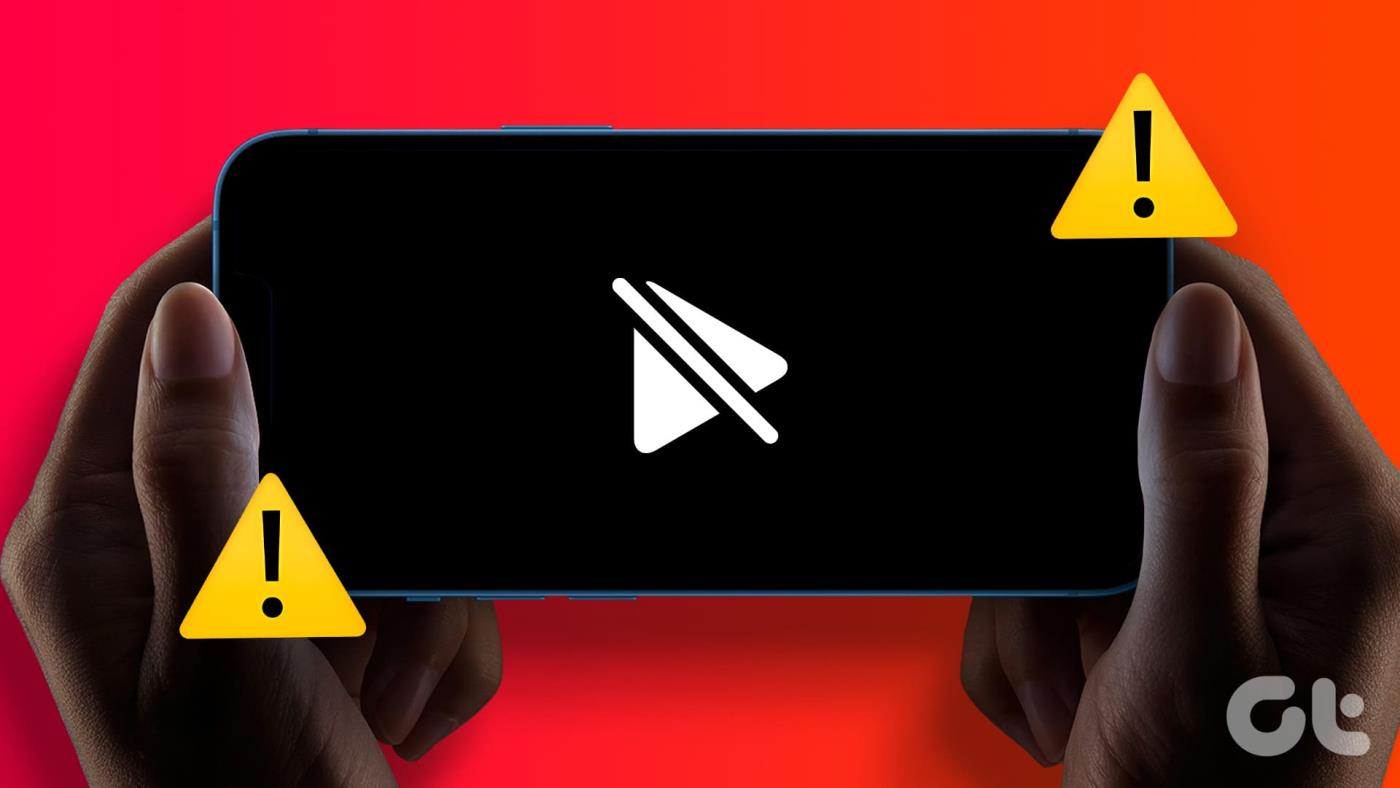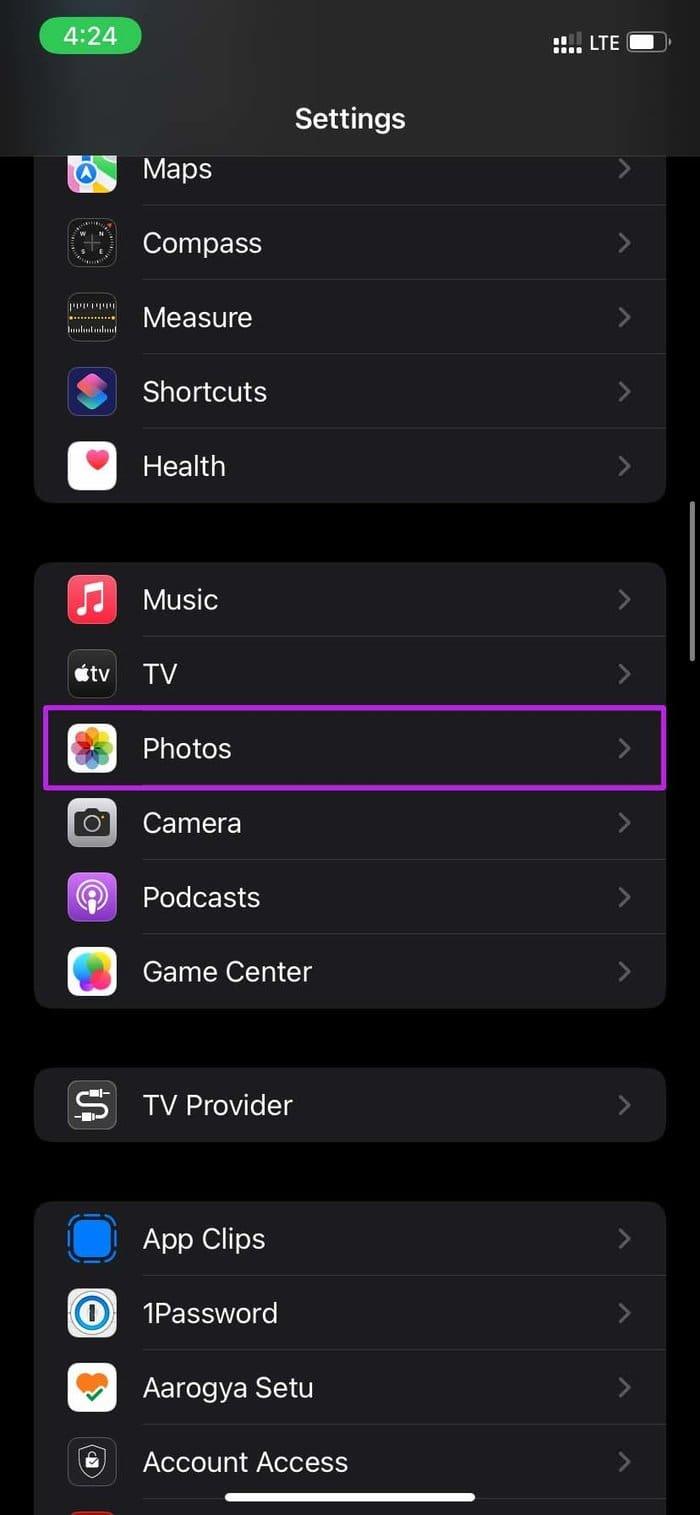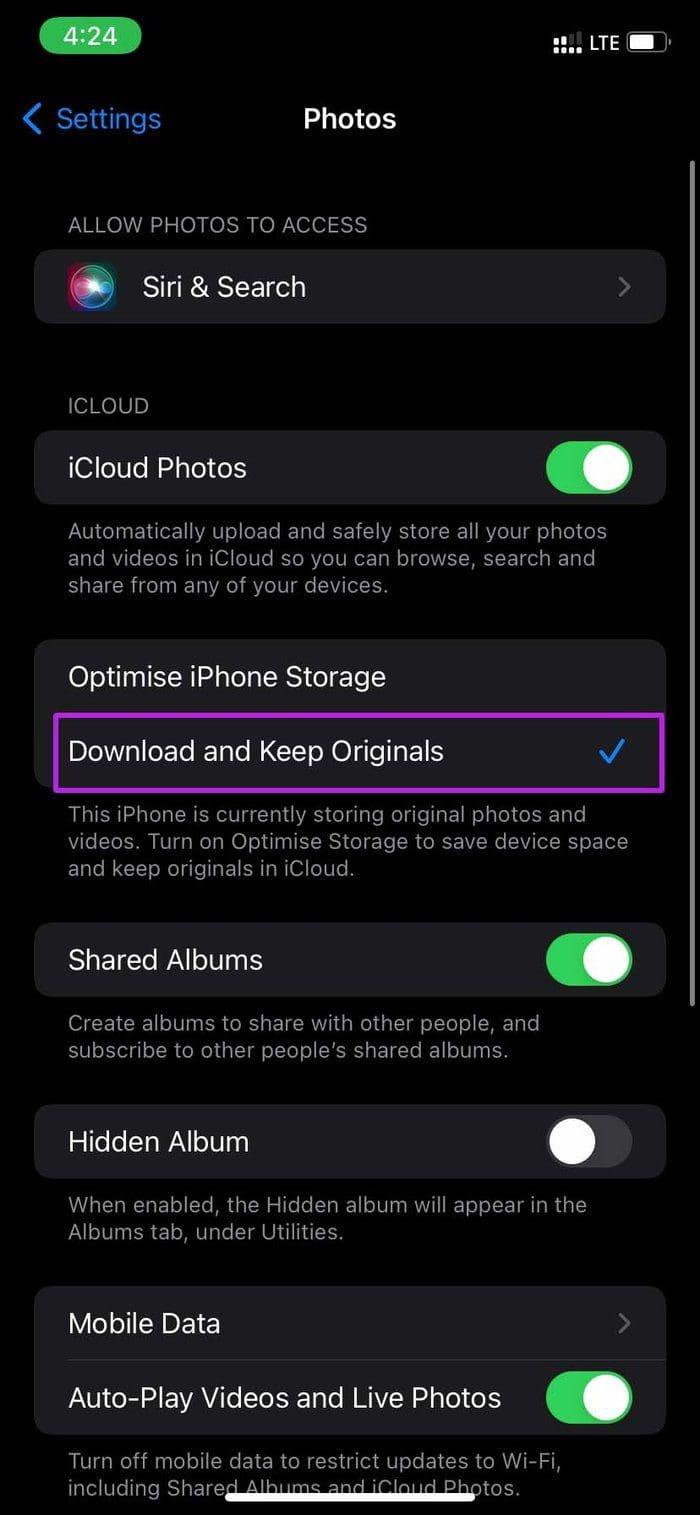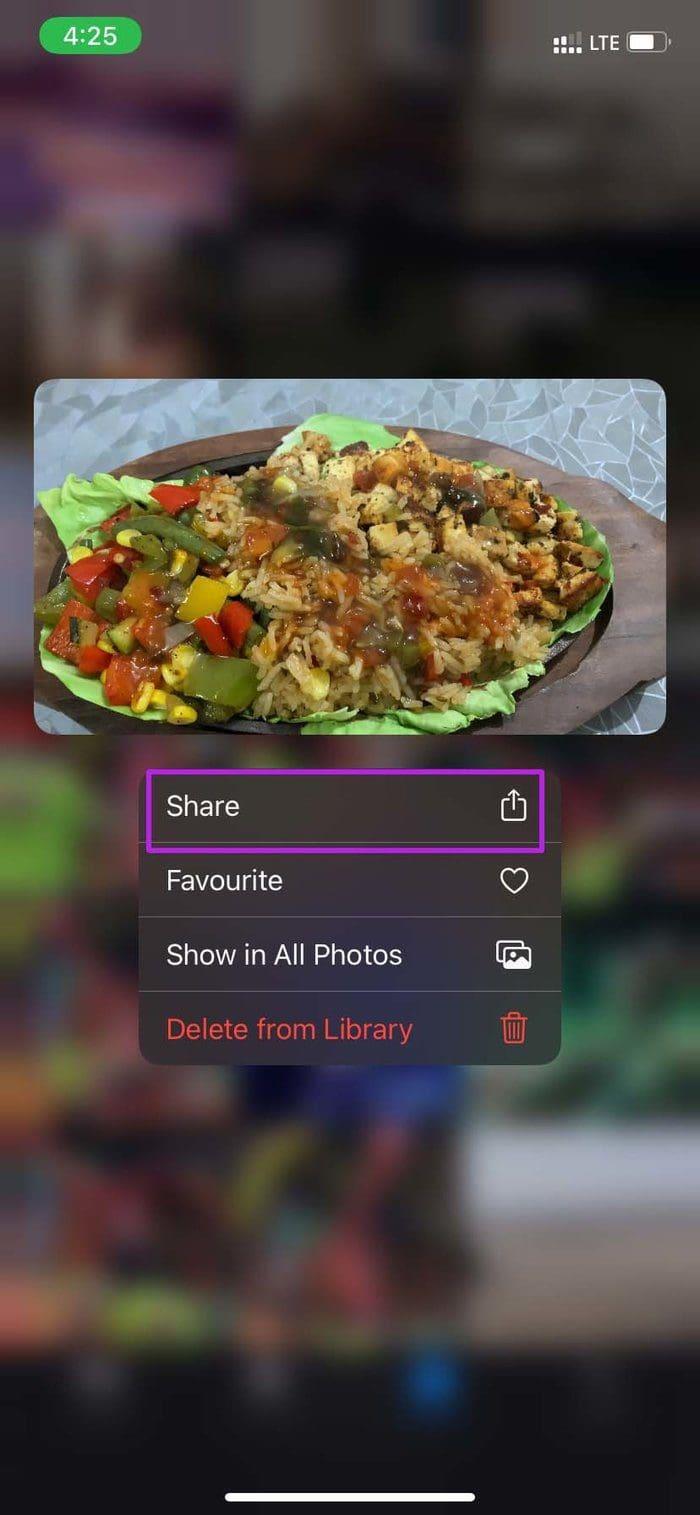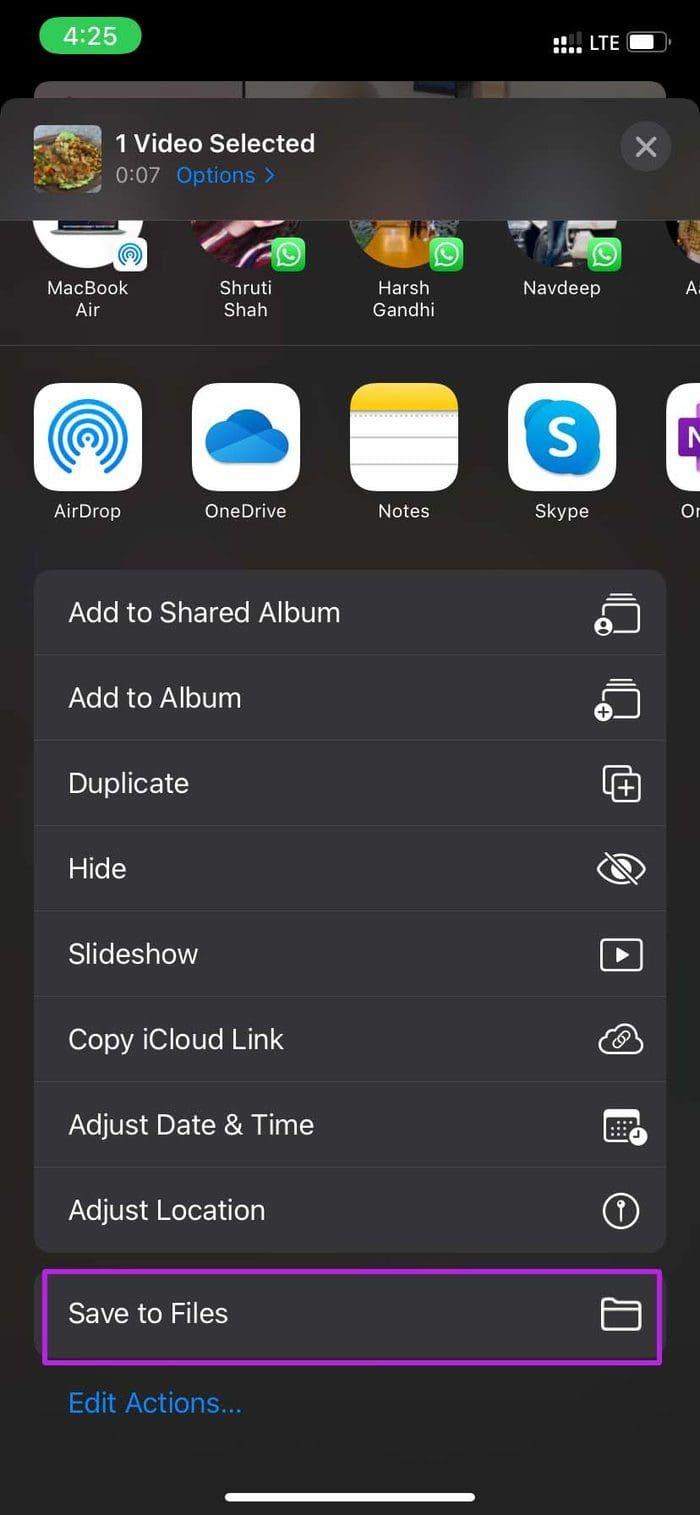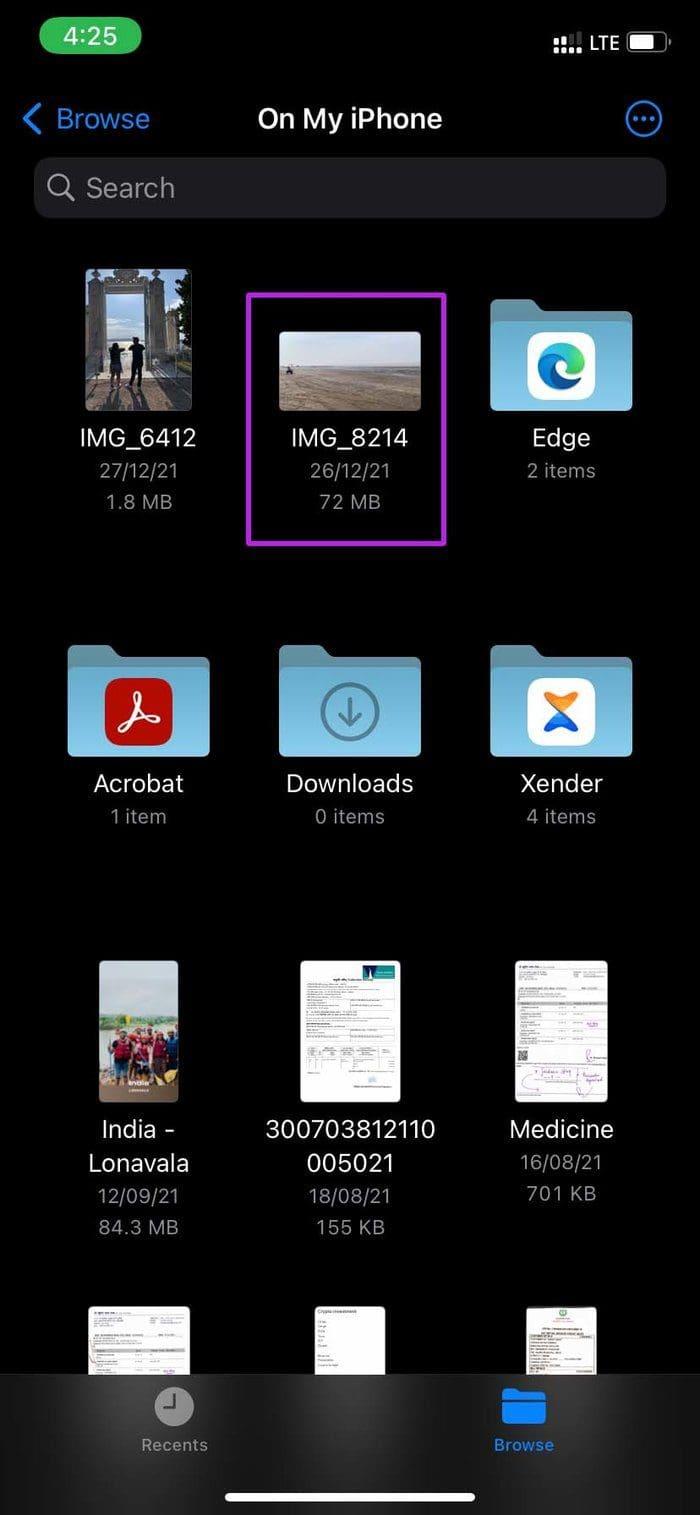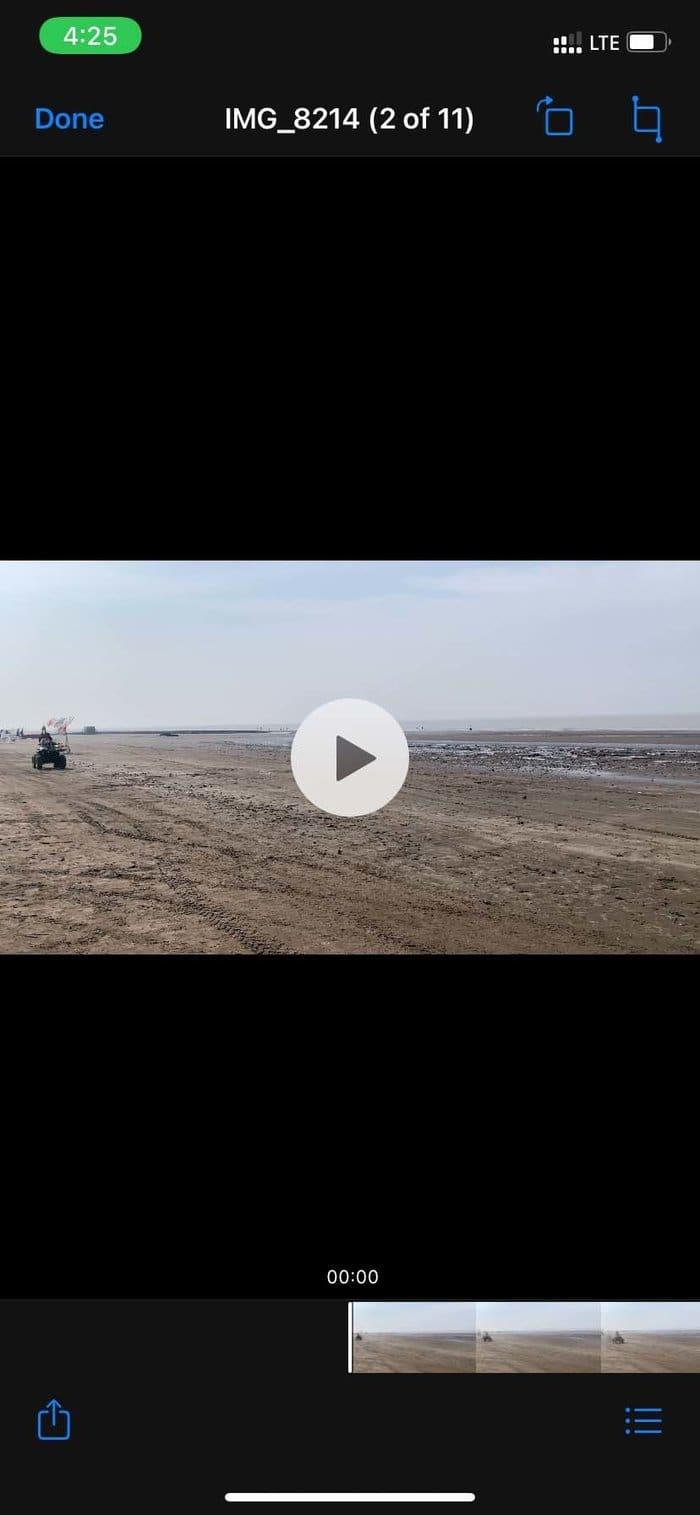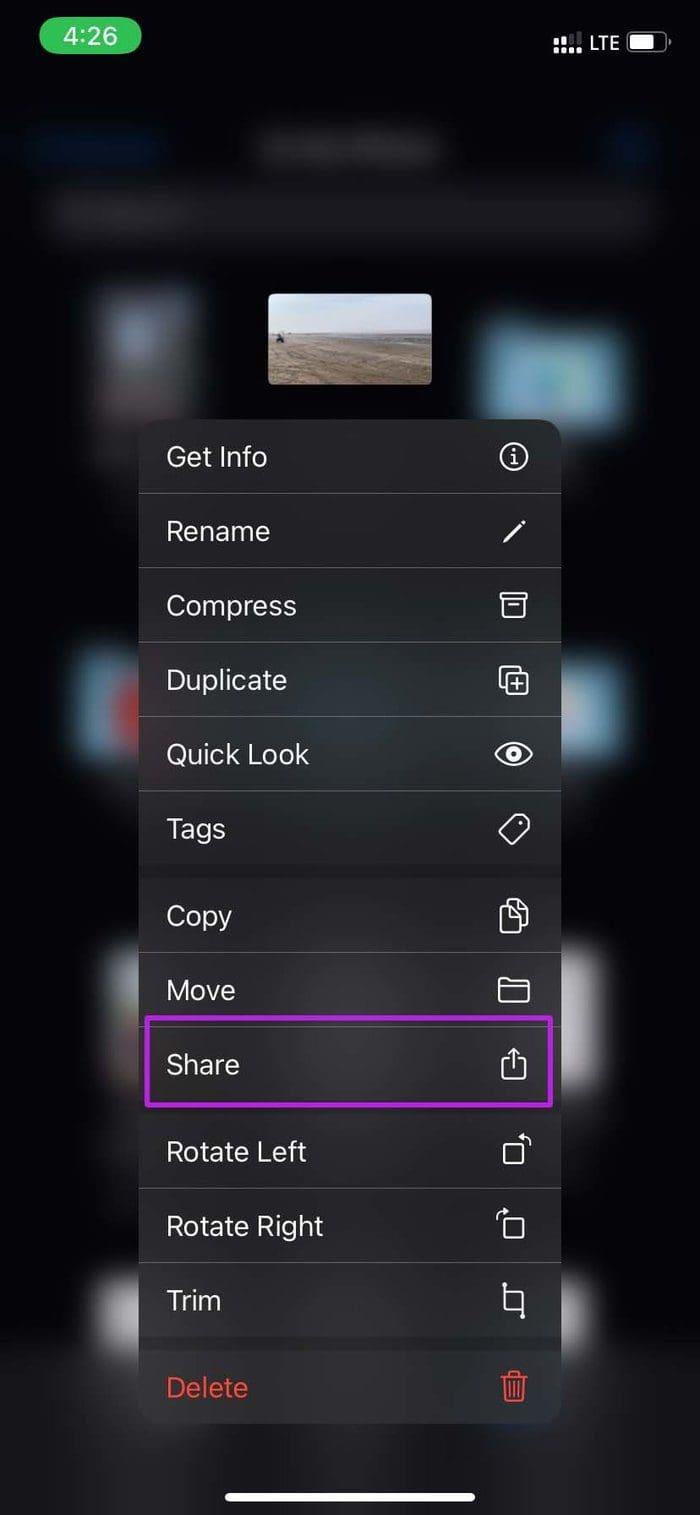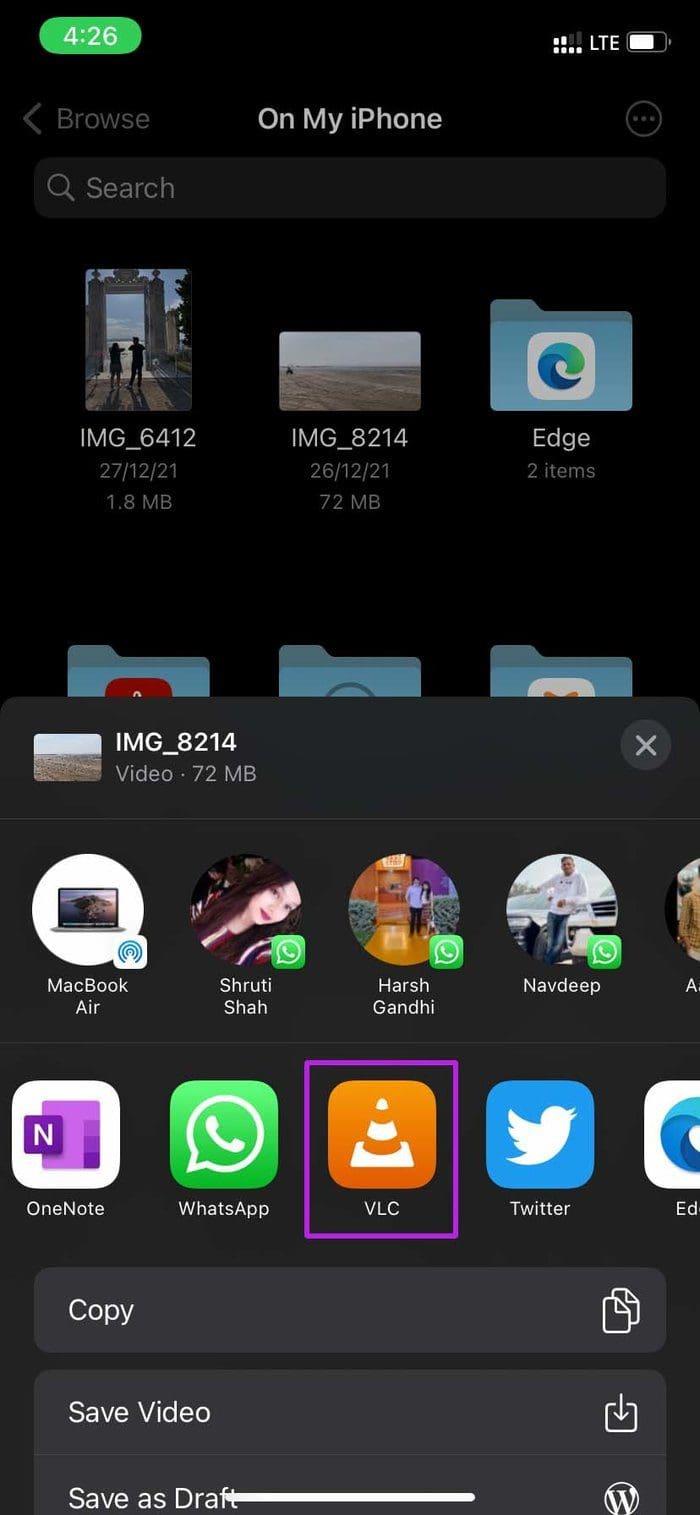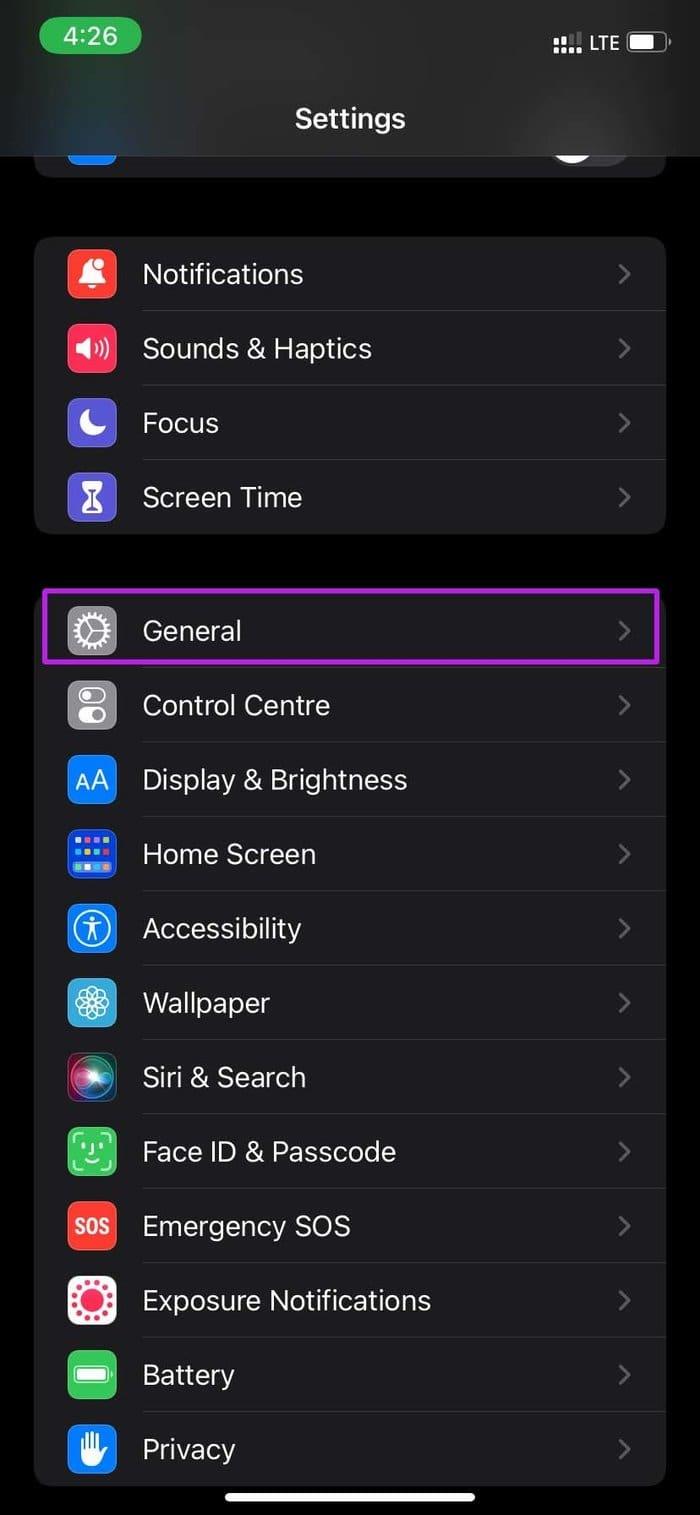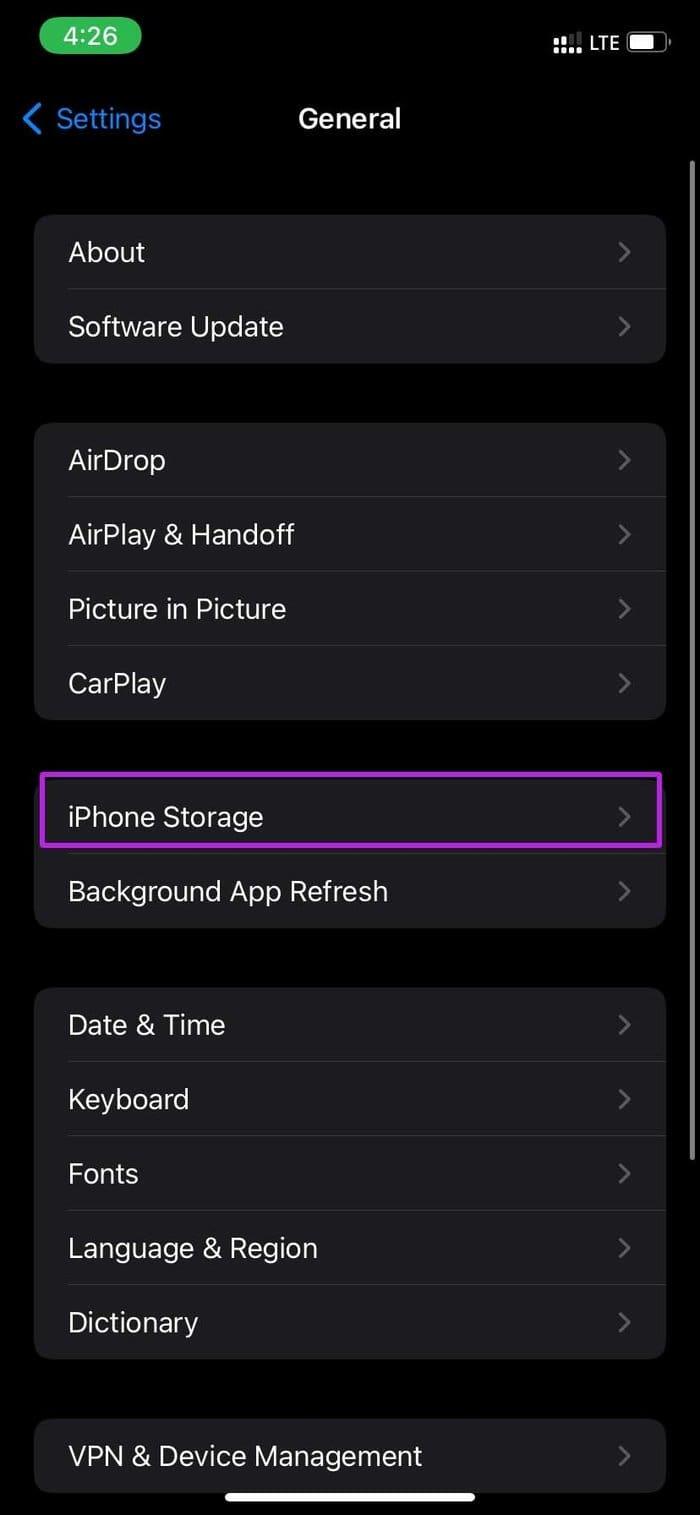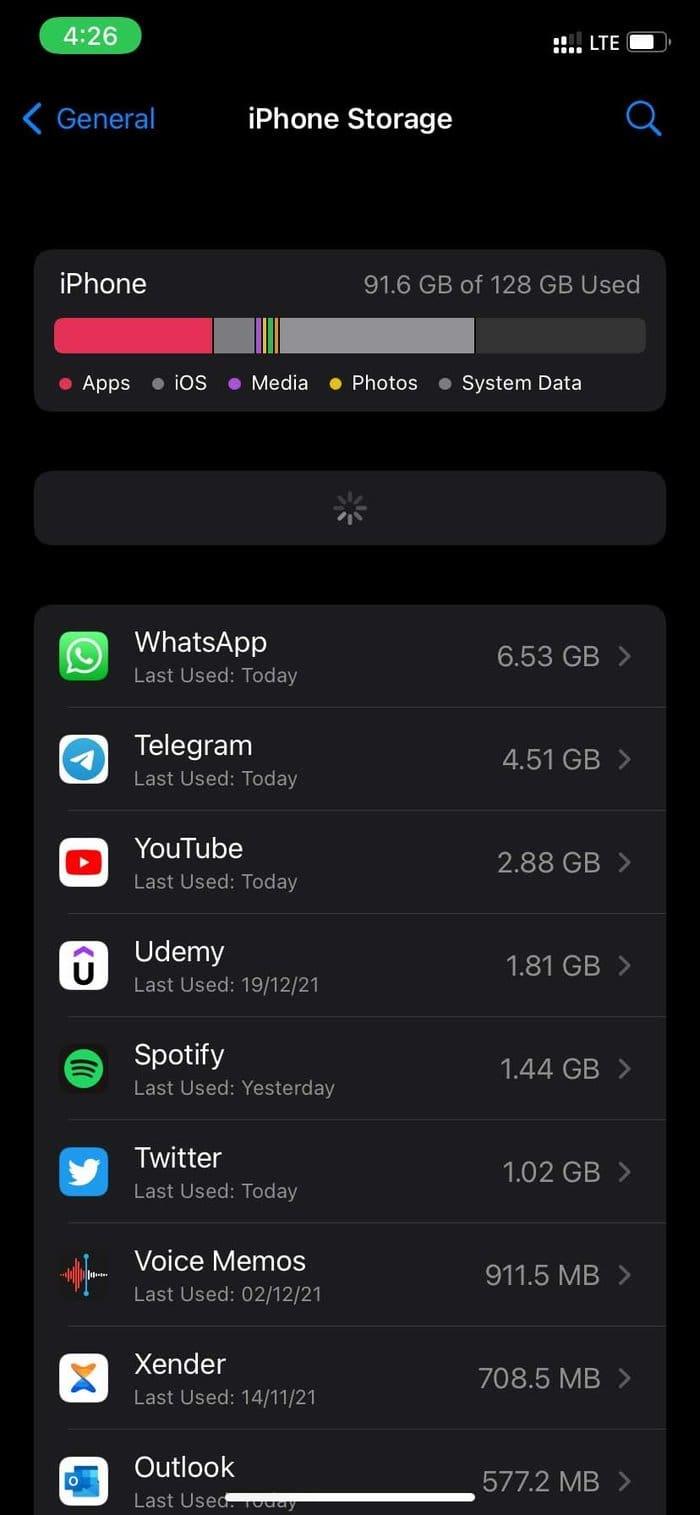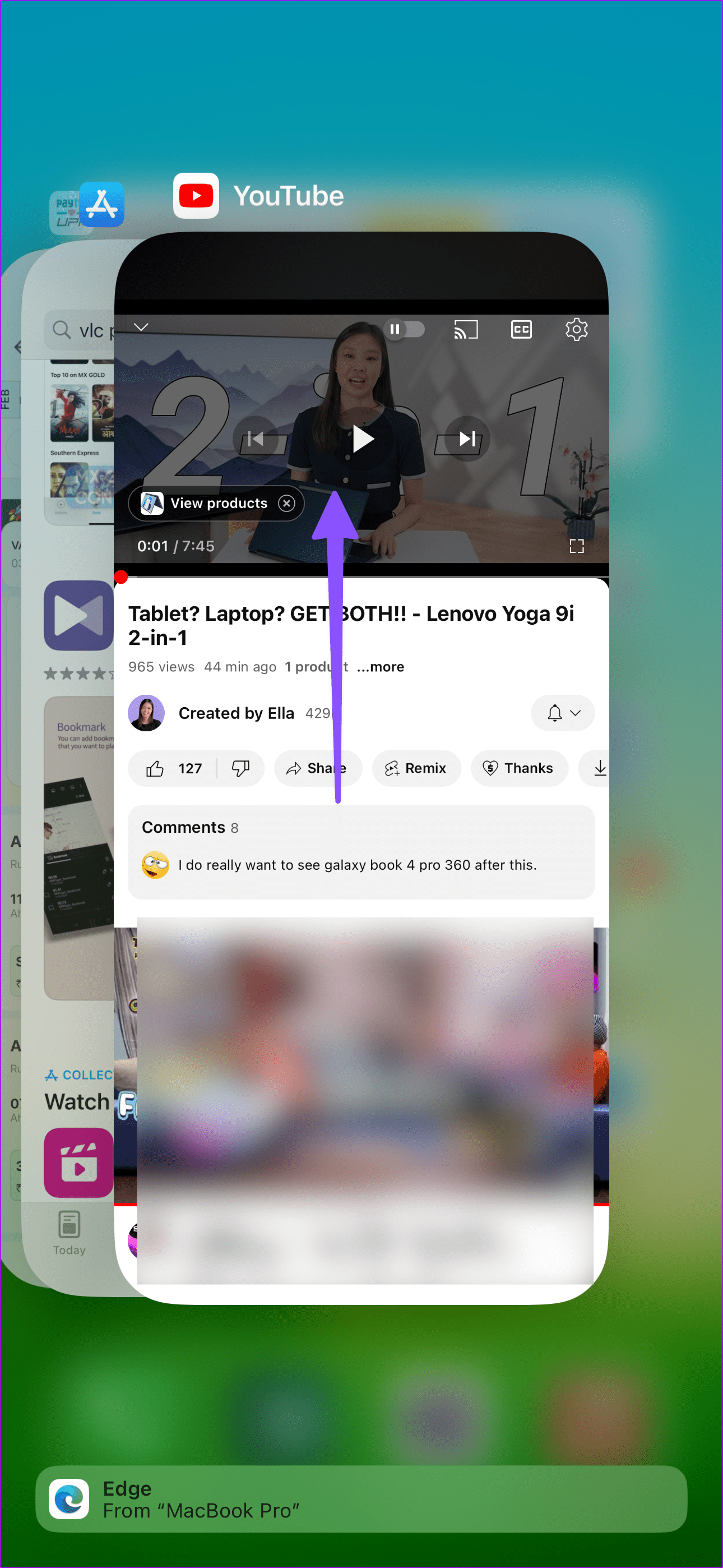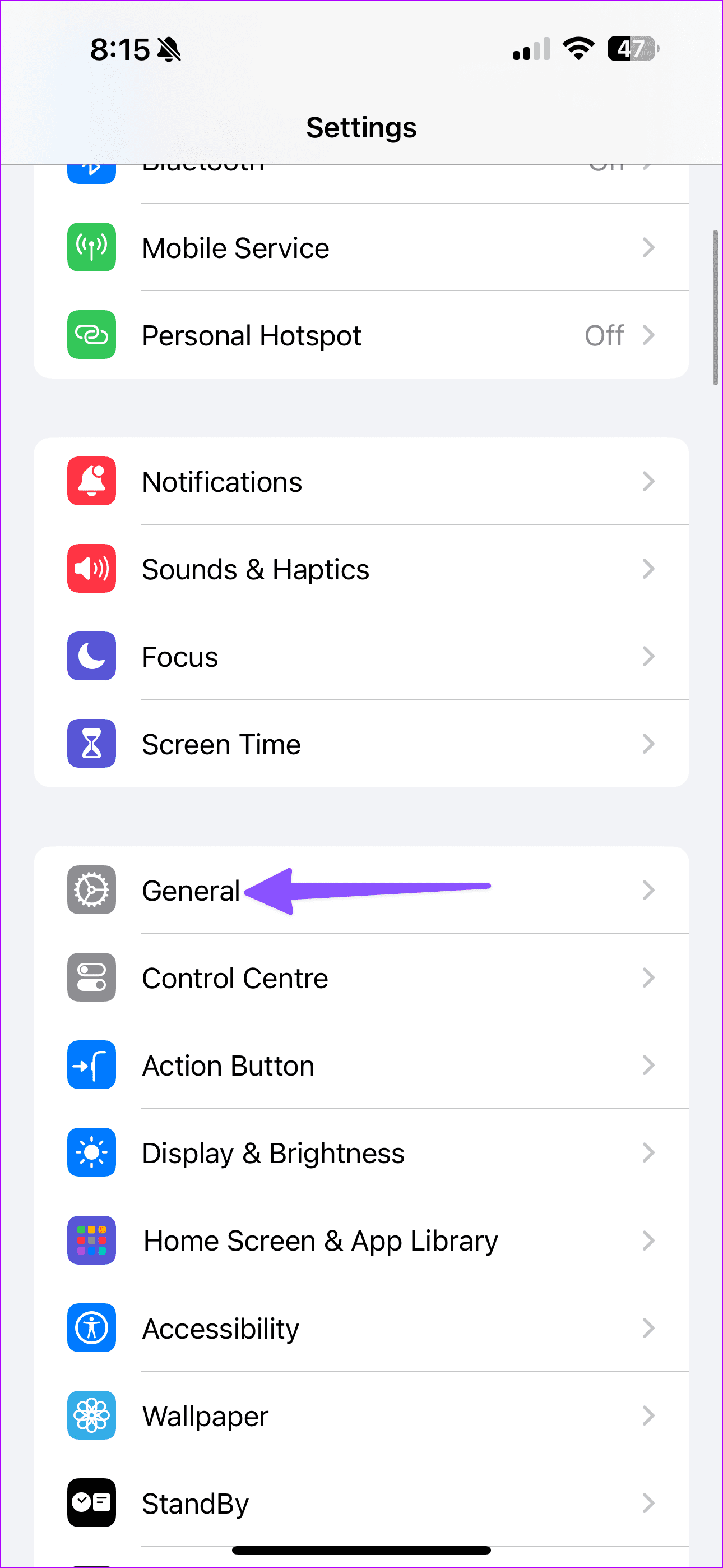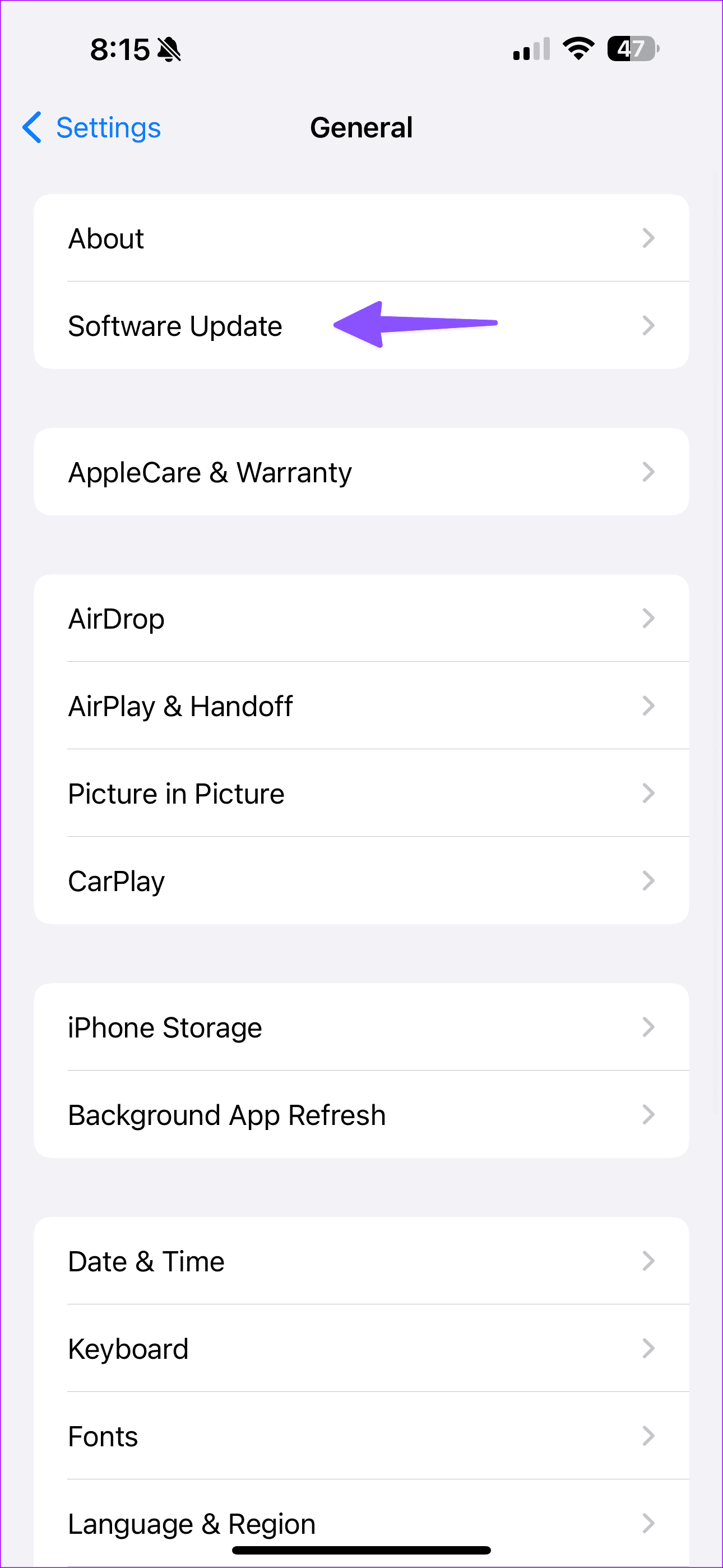¿Te preguntas por qué los videos no se reproducen en tu iPhone? Bueno, eso puede resultar confuso. Eso también, después de haber grabado o descargado el vídeo en el mismo iPhone. Afortunadamente, existen formas viables de arreglar videos que no se reproducen en iPhones.
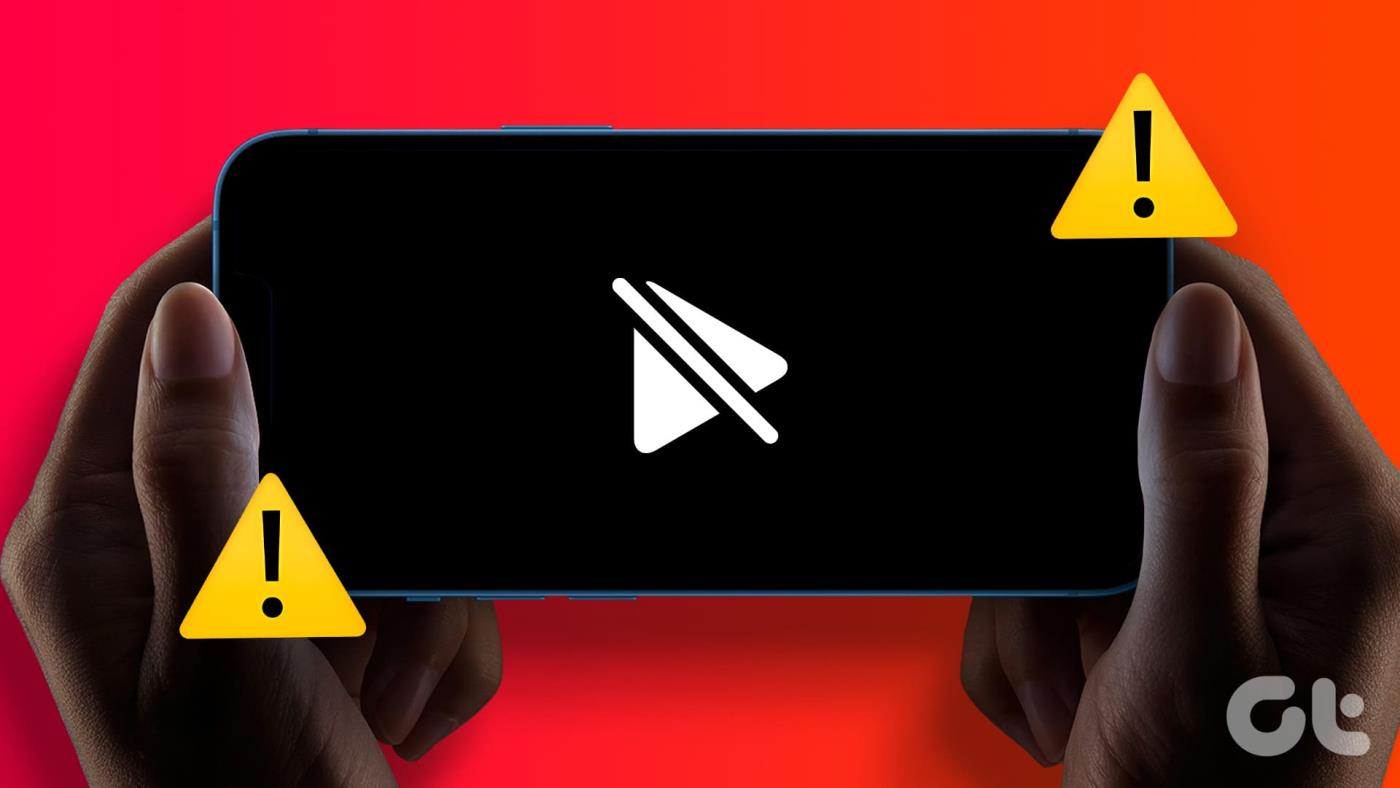
El iPhone que no reproduce vídeos puede irritarte. Especialmente cuando quieres ver un hermoso video de vacaciones o fiesta en tu iPhone. Antes de correr al centro de servicio de Apple más cercano, utilice los siguientes trucos para corregir el error de reproducción de video en su iPhone.
1. Verifique la conexión de red
¿Estás intentando reproducir un vídeo a través de una de las aplicaciones de streaming como Netflix, Prime Video o Disney+? Estas aplicaciones ofrecen principalmente programas y películas bajo demanda en calidad 4K. Debes conectarte a una red Wi-Fi estable de alta velocidad para reproducir estos títulos sin problemas.
Si su iPhone tiene problemas relacionados con la red, es posible que tenga problemas con la reproducción de videos. Si los problemas de Internet persisten, restablezca la configuración de red y vuelva a intentarlo.
2. Vídeos corruptos
¿Alguien envió un video corrupto por correo electrónico o una aplicación de mensajería instantánea? Cuando descarga dichos videos en su iPhone y los ejecuta, es posible que reciba un error a cambio. Debes pedirle a la persona que envíe un video nuevamente.
3. Descargas incompletas
Cuando guardas videos de la web a través de Safari o Google Chrome, debes descargarlos por completo. No deberías reproducir este tipo de vídeos cuando el proceso de descarga aún se esté ejecutando en segundo plano.
Debes conectarte a una red de Internet de alta velocidad, descargar estos videos y luego intentar reproducirlos en la aplicación Archivos o Fotos.
4. Realizar cambios desde la configuración de fotos
Si ha habilitado el almacenamiento de fotos y videos en iCloud, tiene dos opciones para conservar los medios cargados en su iPhone.
Optimice el almacenamiento del iPhone: esto es ideal cuando su iPhone se queda sin almacenamiento . Cargará las fotos y videos de resolución completa y los reemplazará con versiones más pequeñas del tamaño de un dispositivo.
Descargar y conservar el original: esto es adecuado para usuarios de iPhone con gran almacenamiento. Almacenará fotos y videos originales directamente en el dispositivo.
Supongamos que seleccionó Optimizar el almacenamiento del iPhone y desea reproducir un video de 500 MB desde la aplicación Fotos. La aplicación intentará descargar videos de resolución completa desde el servidor iCloud y reproducirlos.
Con una conexión a Internet irregular, es difícil descargar un vídeo de alta calidad desde iCloud. Puede seleccionar la opción "Descargar y conservar el original" y mantener los medios almacenados en su iPhone para una experiencia de visualización sin búfer.
Paso 1: abre Configuración en iPhone.
Paso 2: ve a la sección Fotos.
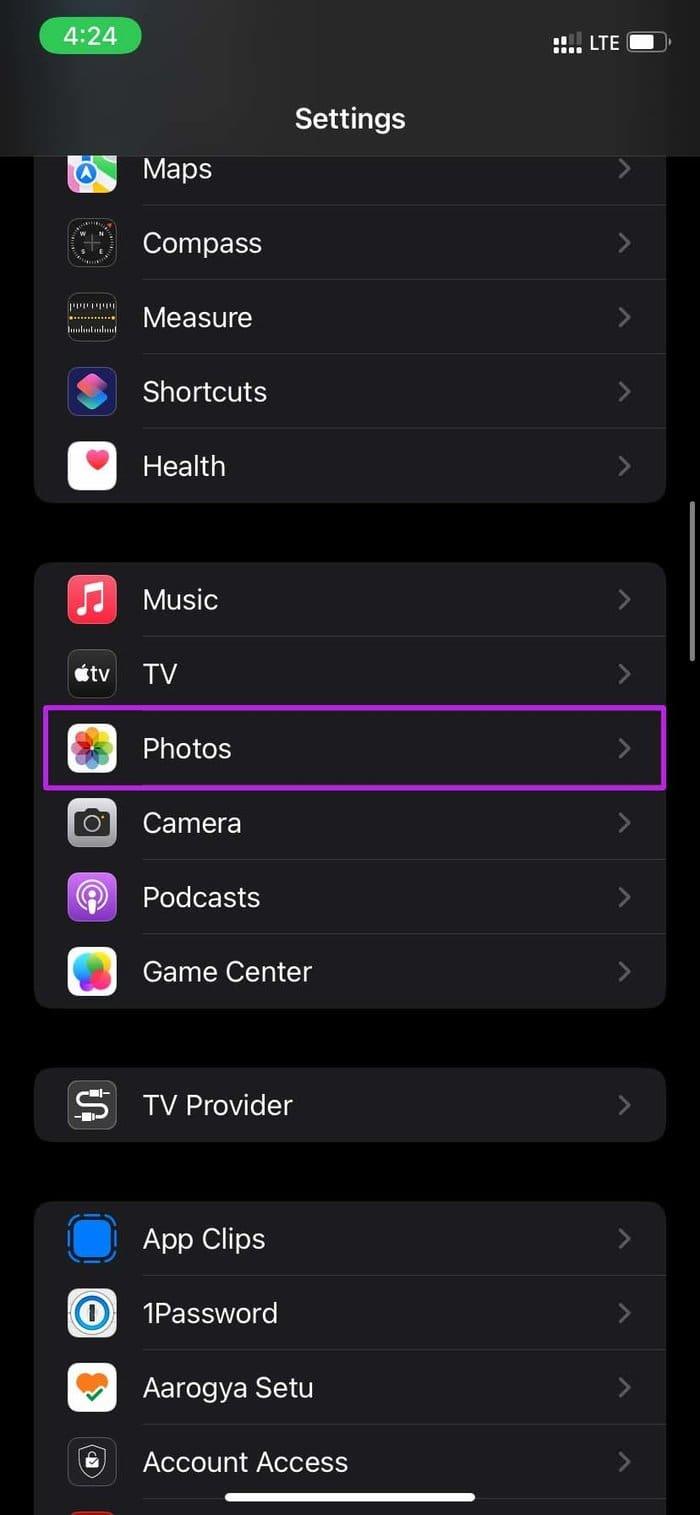
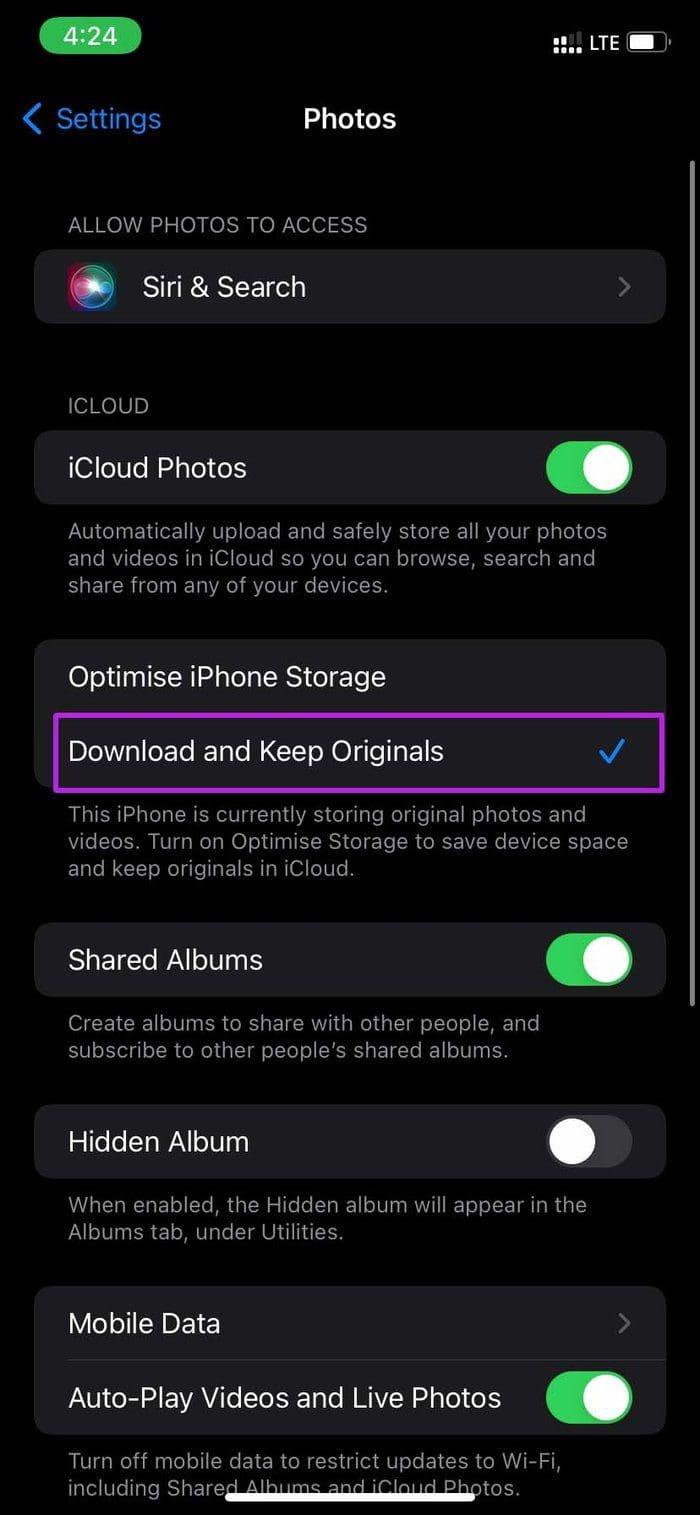
Paso 3: seleccione la opción "Descargar y conservar originales".
Si aún no puedes cargar videos o fotos en iPhone , consulta nuestra guía de solución de problemas dedicada para solucionar el problema.
5. Utilice la aplicación Archivos para reproducir vídeos
La aplicación Archivos predeterminada también viene con un reproductor de video incorporado. Si tiene algún problema con Fotos que no reproducen videos, puede guardar el video en la aplicación Archivos y probar suerte allí.
Paso 1: abre la aplicación Fotos en tu iPhone.
Paso 2: Mantén presionado un video que te esté causando problemas.
Paso 3: seleccione Compartir y toque "Guardar en archivos".
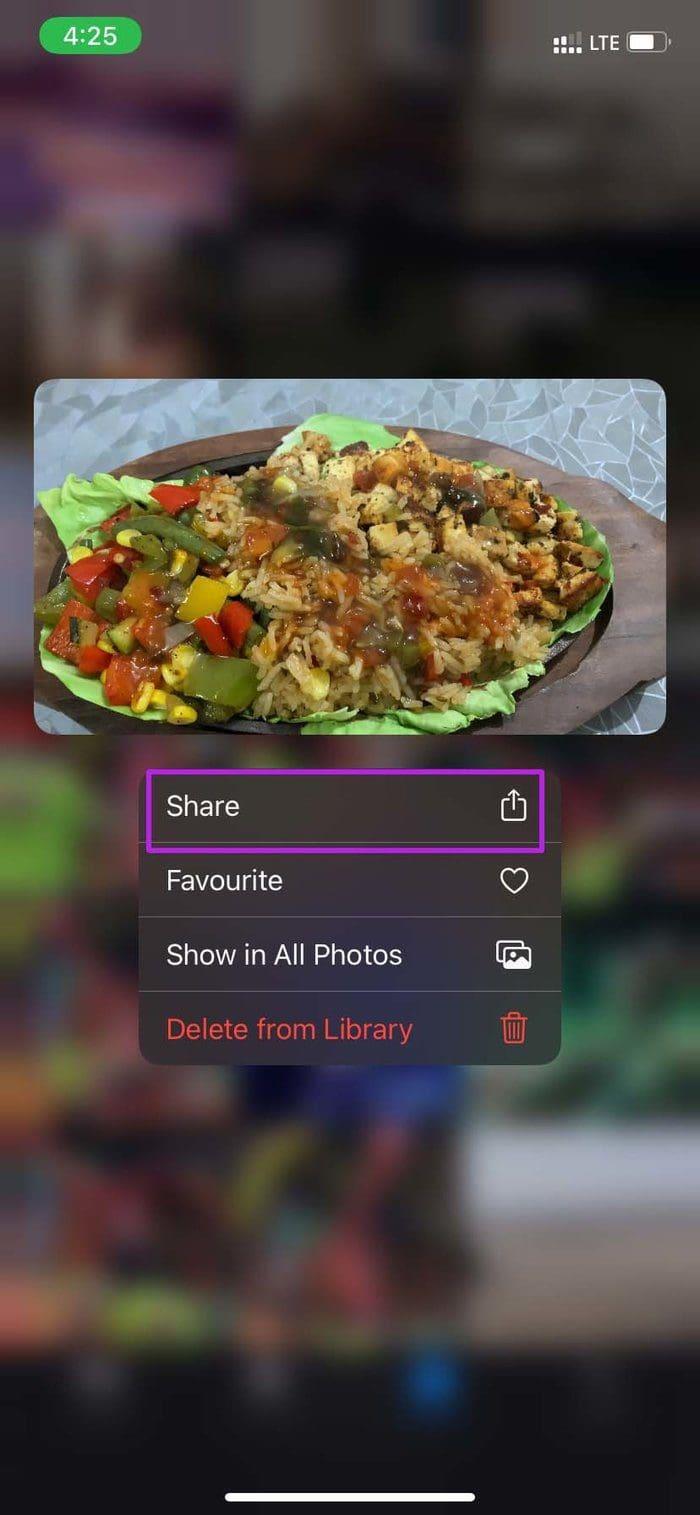
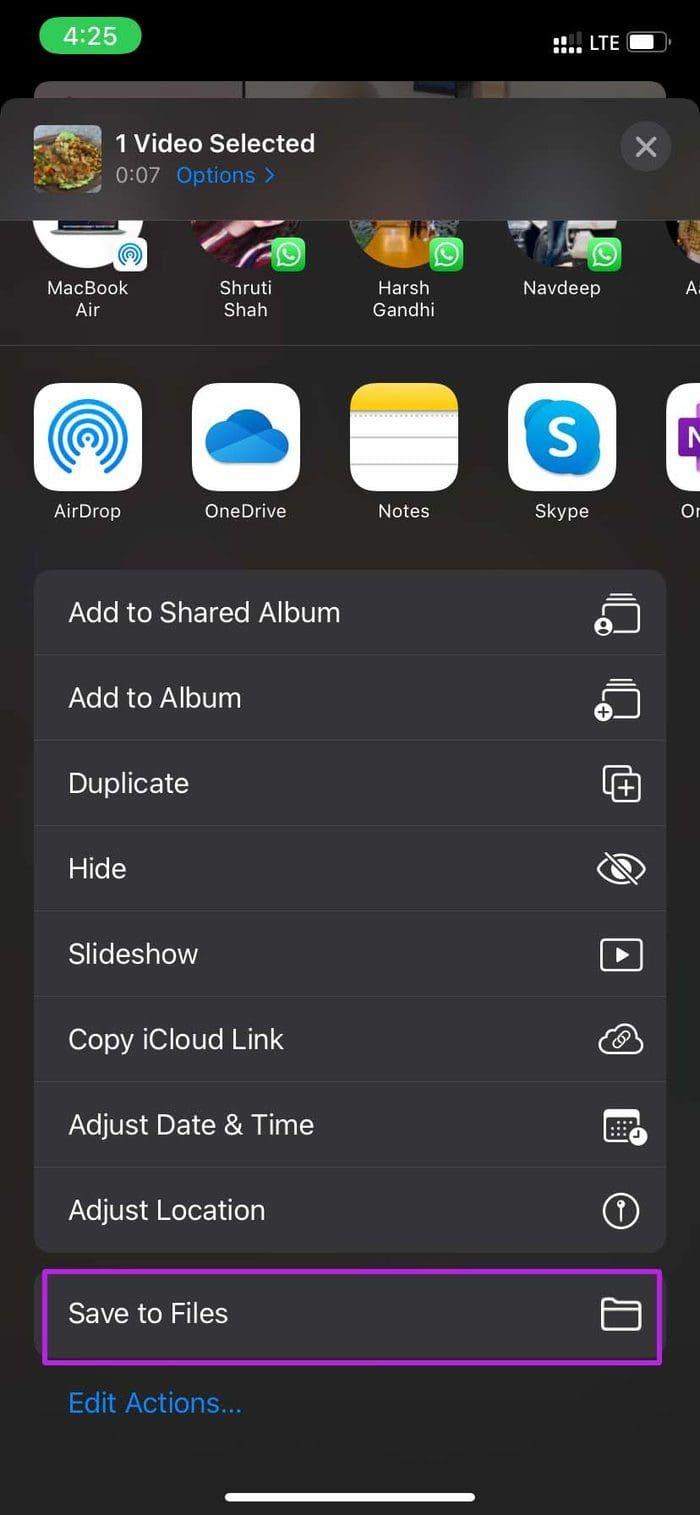
Paso 4: coloque el video en la ubicación deseada en la aplicación Archivos, idealmente en el almacenamiento de su iPhone.
Paso 5: abre la aplicación Archivos y ve a la ubicación guardada.
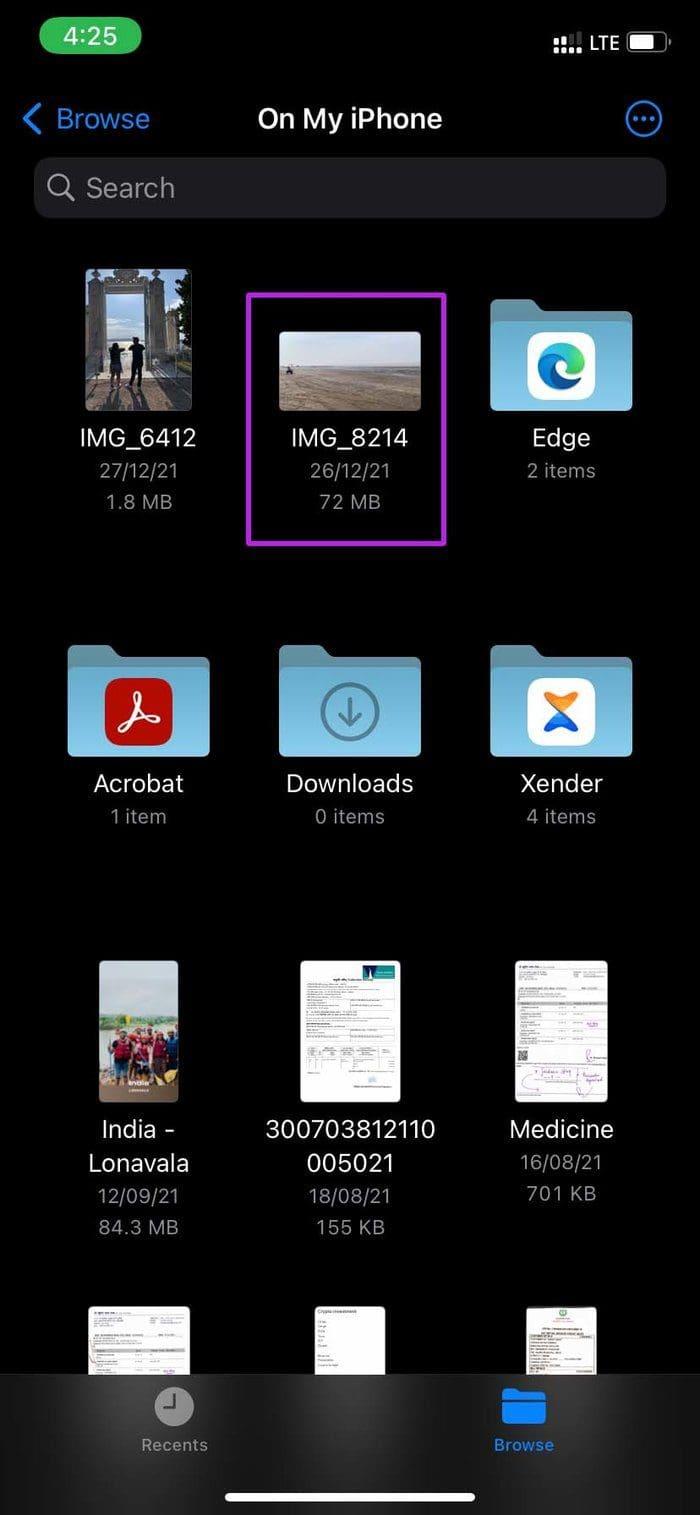
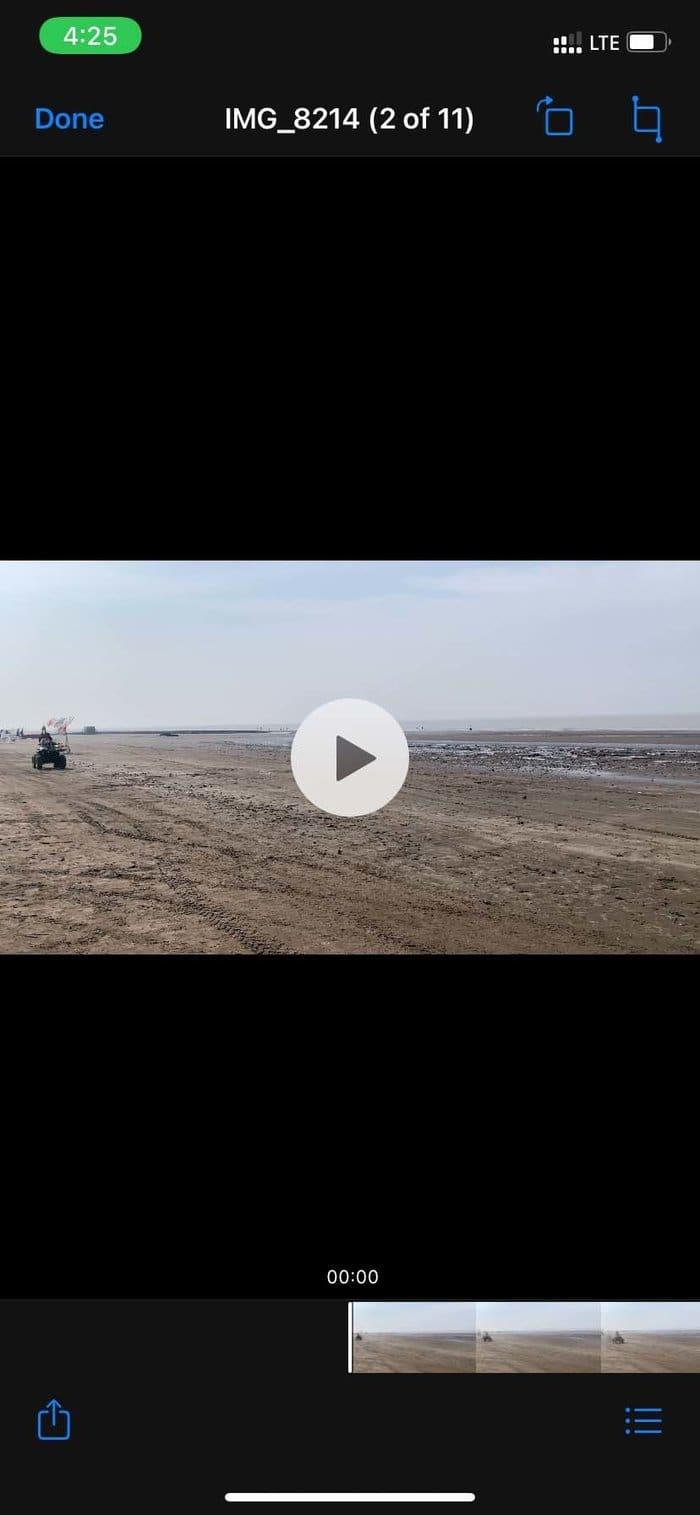
Paso 6: busca el video y toca el botón de reproducción.
6. Utilice aplicaciones de reproducción de vídeo de terceros
Si bien la aplicación Archivos predeterminada funciona bien, no es compatible con formatos multimedia como .mkv. Si ha descargado dichos videos de Telegram , WhatsApp o la web, no podrá reproducirlos usando la aplicación Archivos o Fotos.
Debe utilizar aplicaciones de reproducción de vídeo de terceros para ejecutar dichos vídeos sin sudar. Y VLC es tu mejor opción en ese caso. Es compatible con todos los formatos de vídeo populares. A continuación te explicamos cómo puedes usar VLC para solucionar el problema de los videos que no se reproducen en el iPhone.
Paso 1: descarga e instala la aplicación en tu iPhone.
Descargar reproductor VLC en iPhone
Paso 2: abre la aplicación Archivos y selecciona un vídeo que no se esté reproduciendo.
Paso 3: Mantenga presionado el video y seleccione Compartir en el menú contextual.
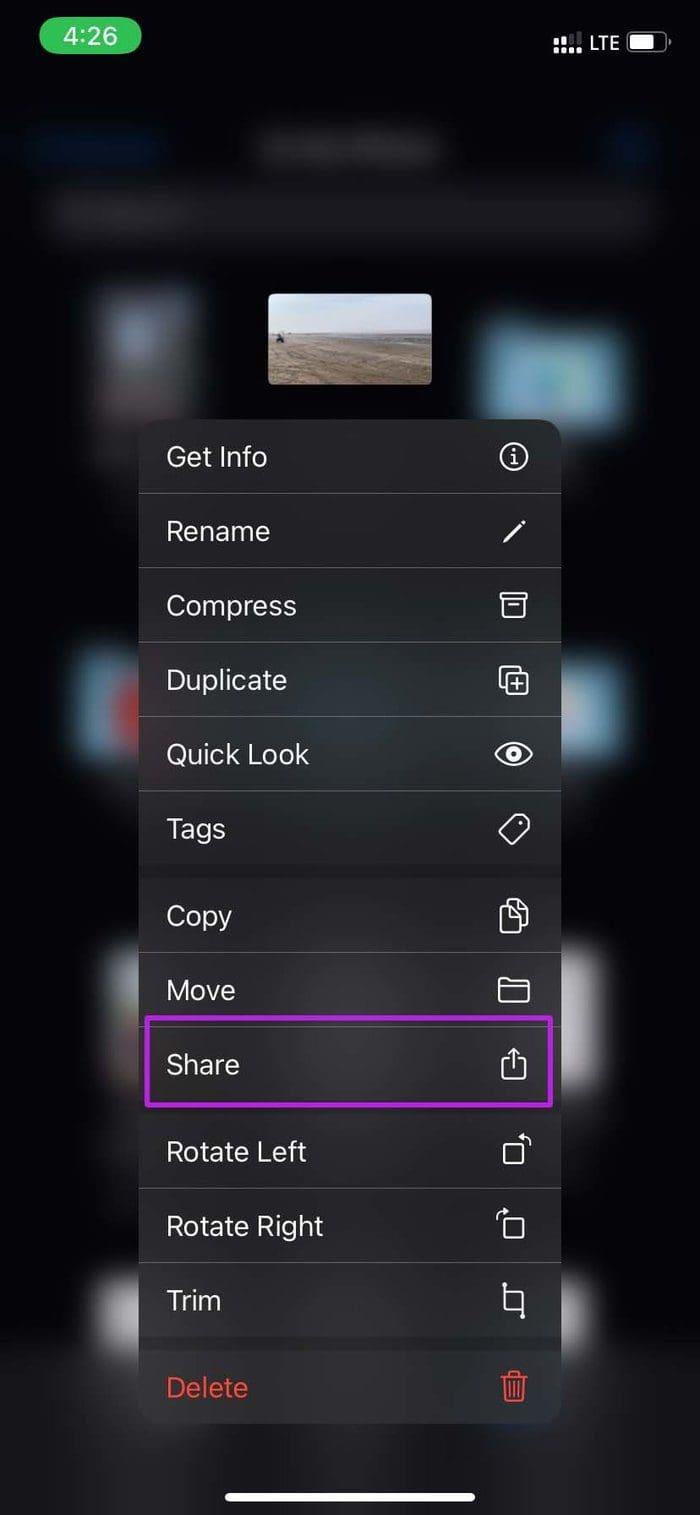
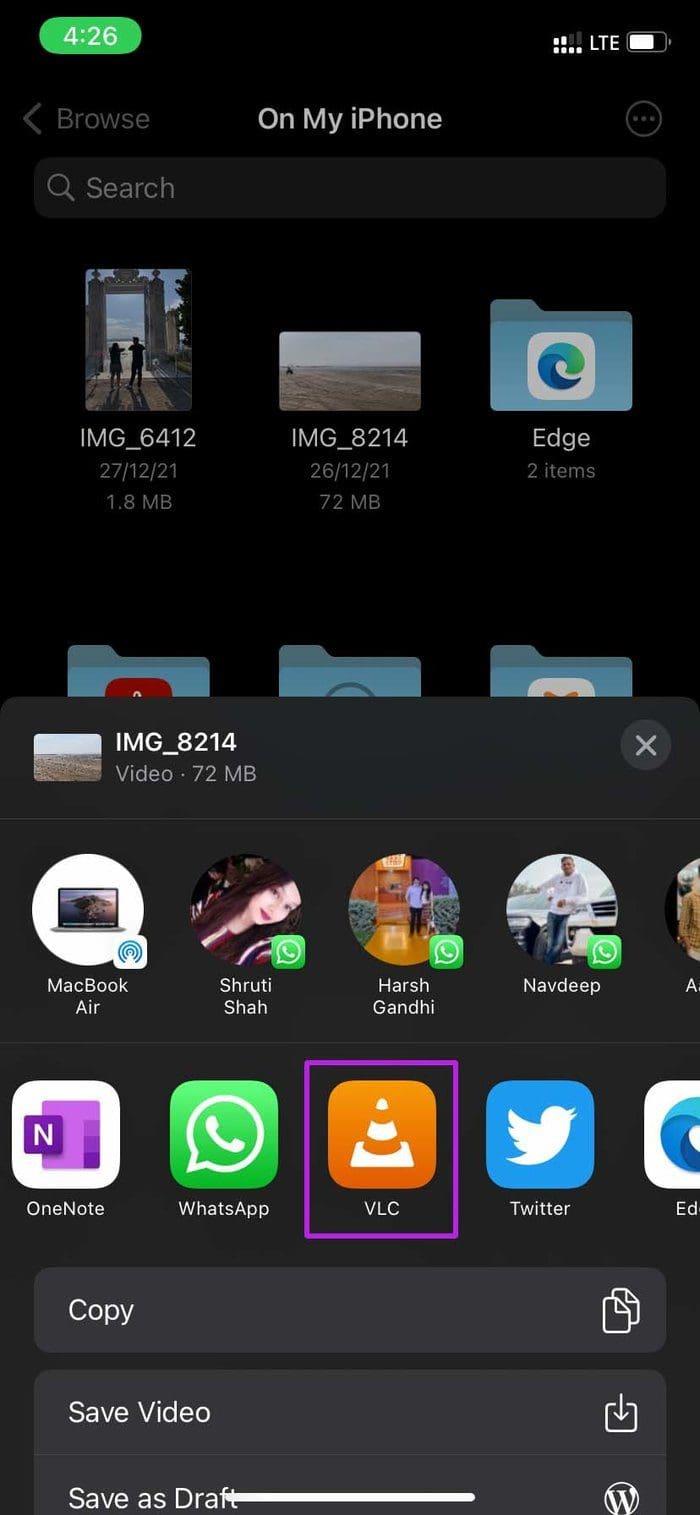
Paso 4: Abrirá la hoja para compartir predeterminada de iOS. Seleccione VLC de la lista.
iOS abrirá la aplicación VLC y comenzará a reproducir videos. Si no prefieres VLC, consulta otras dos alternativas compatibles en tu iPhone.
Descargar KMPlayer en iPhone
Descargar PlayerXtreme en iPhone
7. Verifique el almacenamiento del iPhone
Si su iPhone tiene poco almacenamiento, el dispositivo podría tener problemas para abrir y reproducir videos. Notarás retrasos en el dispositivo, así como errores frecuentes con la instalación de aplicaciones, reproducción de videos y más.
Paso 1: abre la aplicación Configuración en tu iPhone y desplázate hasta General.
Paso 2: selecciona el almacenamiento del iPhone. Verá un desglose detallado del almacenamiento del dispositivo.
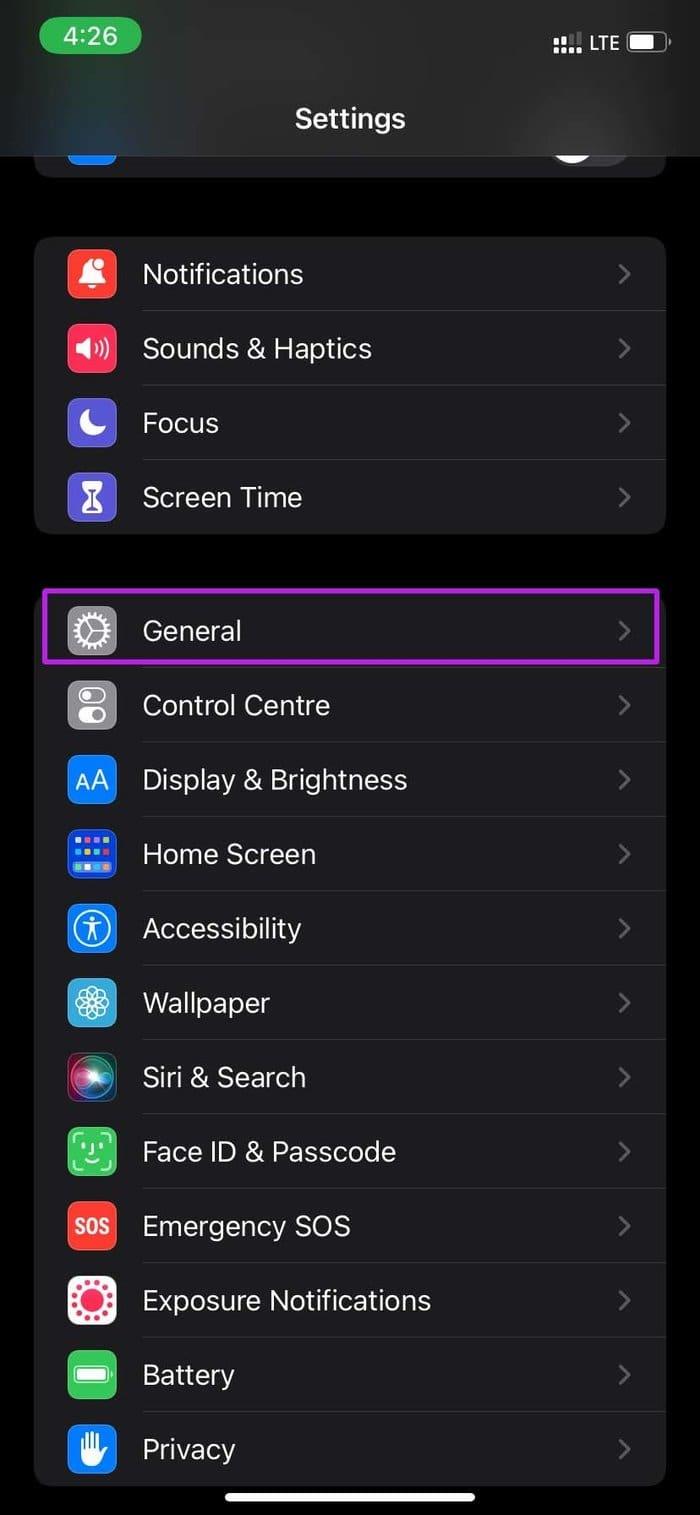
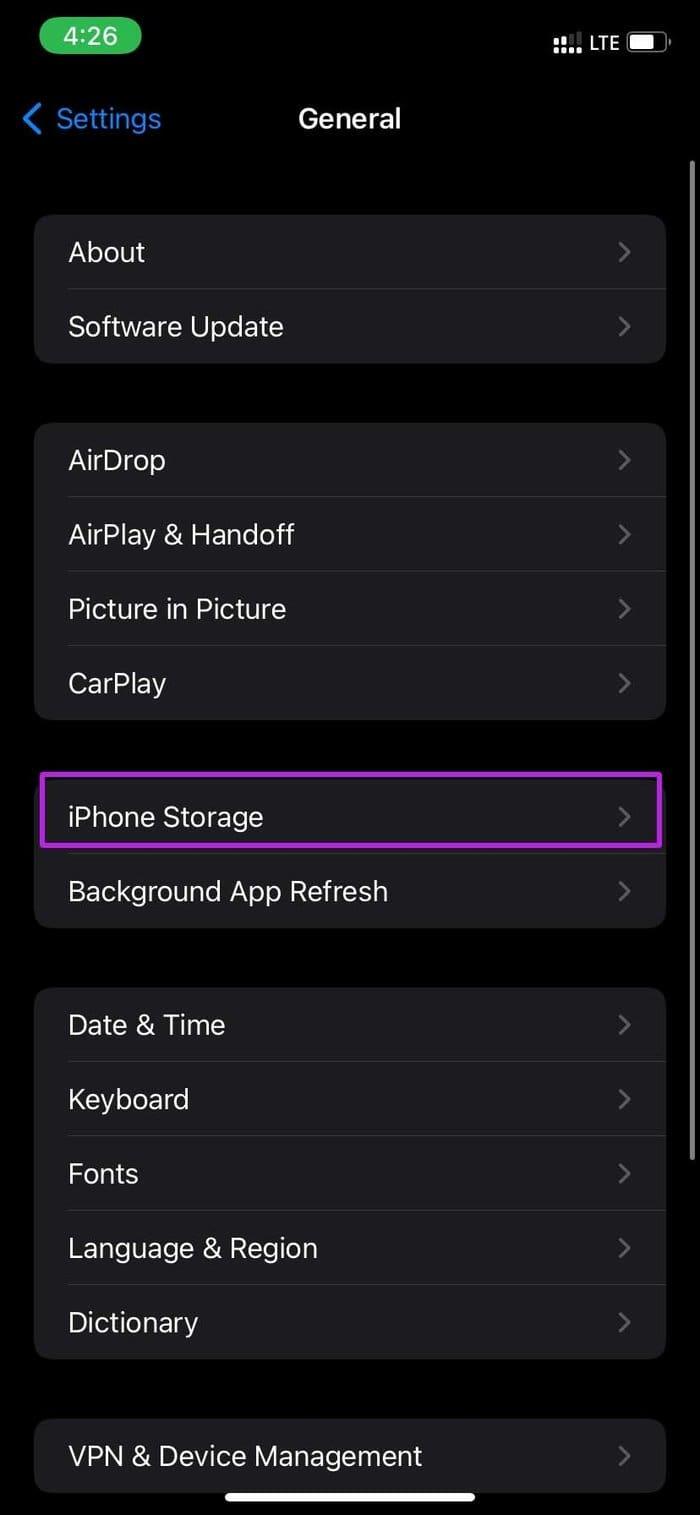
Paso 3: comprueba qué está ocupando una gran cantidad de almacenamiento y elimina aplicaciones o juegos innecesarios del teléfono. También puedes cargar medios en Google Photos, OneDrive o iCloud y eliminar los originales del teléfono.
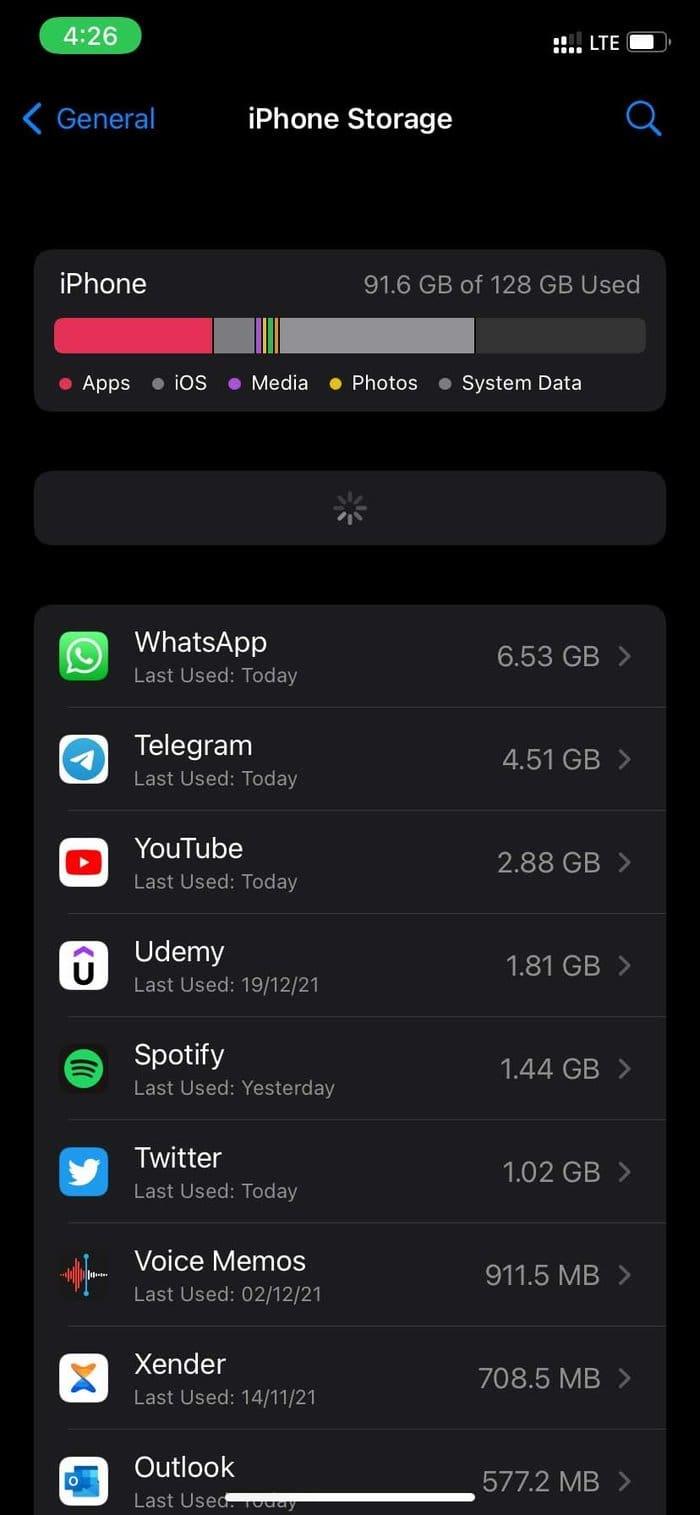
8. Forzar el cierre de otras aplicaciones de vídeo
Una aplicación de transmisión de video de terceros que se ejecuta en segundo plano puede causar errores con la reproducción de video local en el iPhone. Debes forzar el cierre de dichas aplicaciones y volver a intentarlo.
Paso 1: deslice hacia arriba y mantenga presionado desde abajo para abrir el menú de aplicaciones recientes.
Paso 2: desliza hacia arriba las aplicaciones de video para cerrarlas por completo.
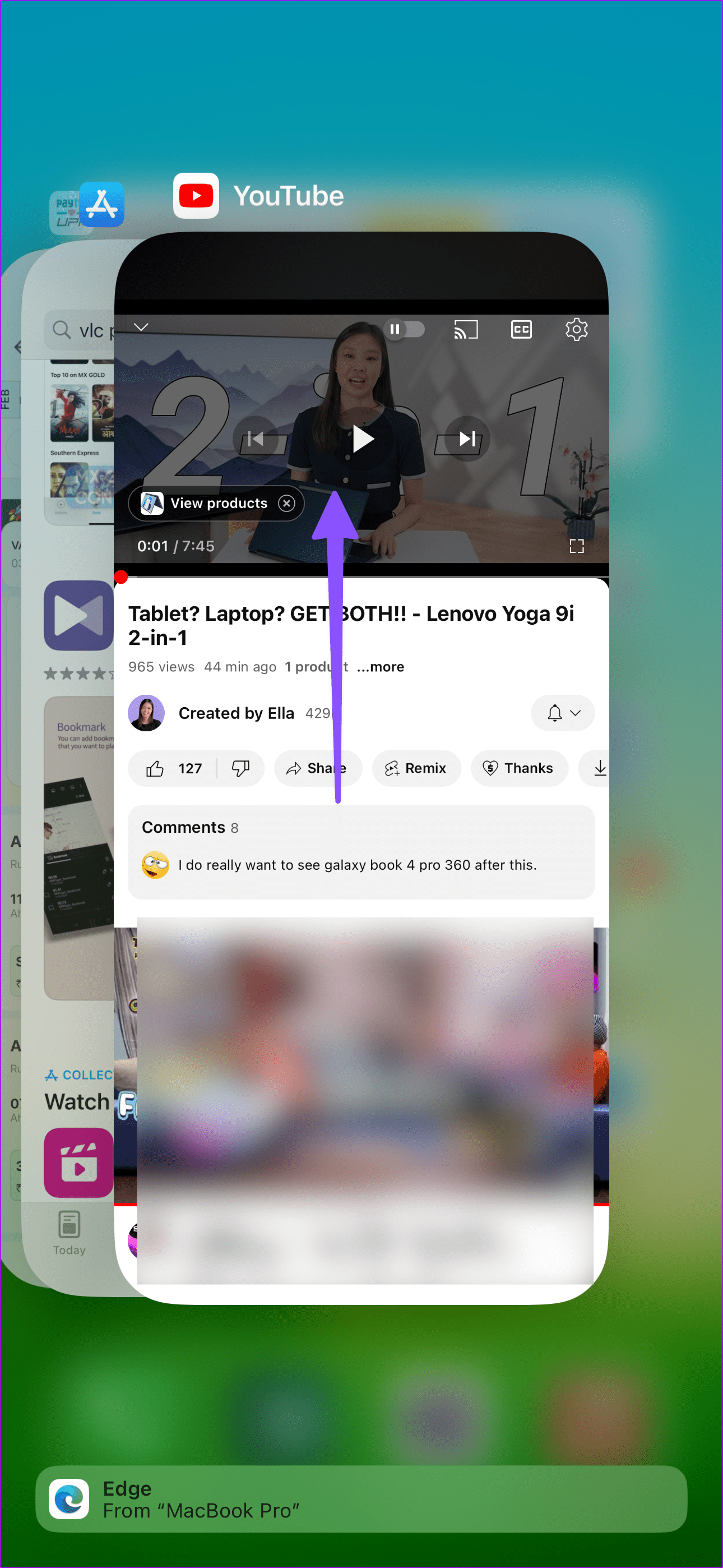
9. Enfría tu teléfono
Esto se aplica a quienes viven en temperaturas cálidas o cuando acabas de cerrar un juego de PUBG o Call of Duty Mobile. Su iPhone puede calentarse durante juegos con uso intensivo de gráficos, transmisión de video o grabación de video.
Dale a tu iPhone unos minutos para que baje la temperatura del dispositivo. Luego, desbloquea el teléfono e intenta reproducir videos nuevamente.
10. Actualiza iOS
La aplicación Fotos es parte del paquete de iOS. No puedes simplemente ir a la App Store y actualizar la aplicación Fotos. Debes instalar la última actualización de iOS para disfrutar de las nuevas fotos agregadas y corregir errores como videos que no se reproducen.
Abra Configuración y vaya al menú General. Seleccione Actualización de software y descargue la última versión de iOS en iPhone.
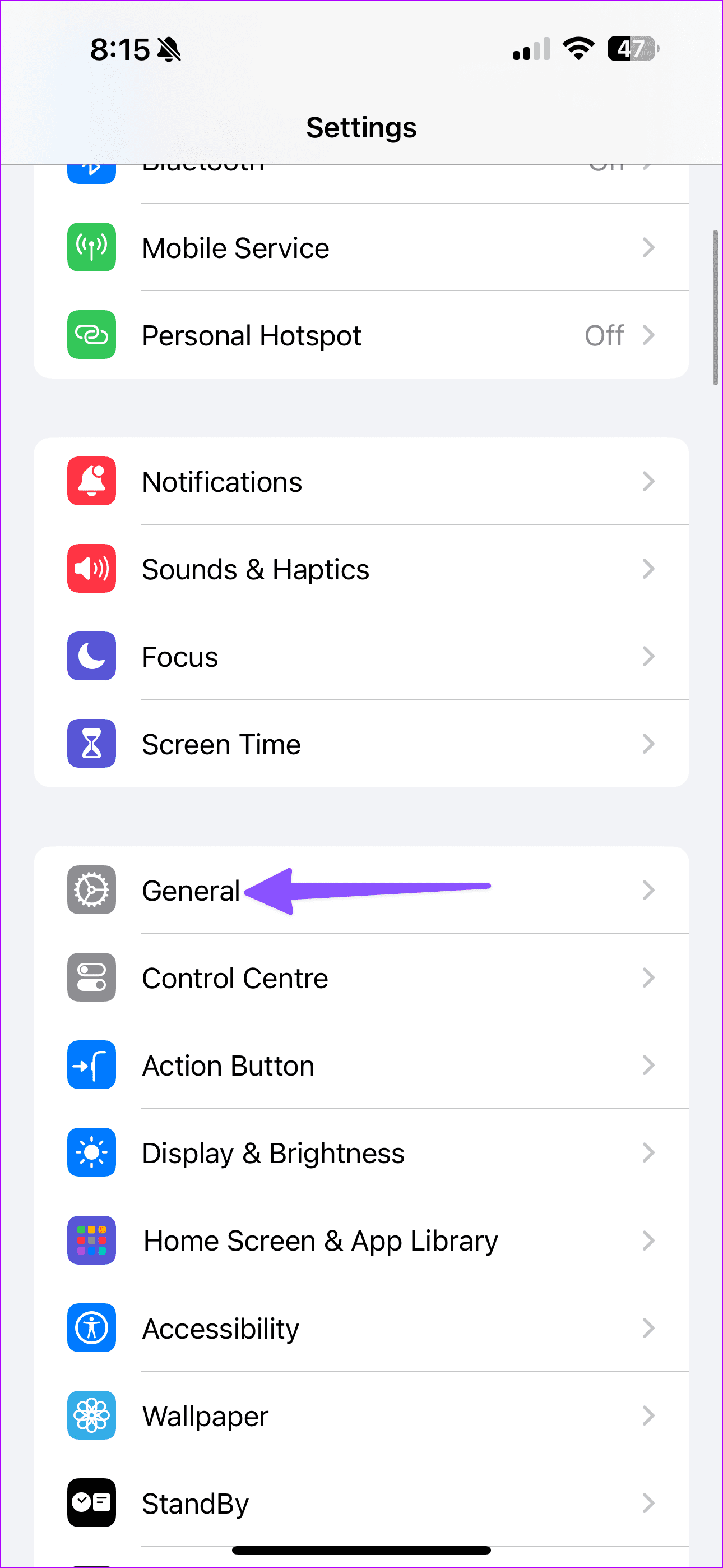
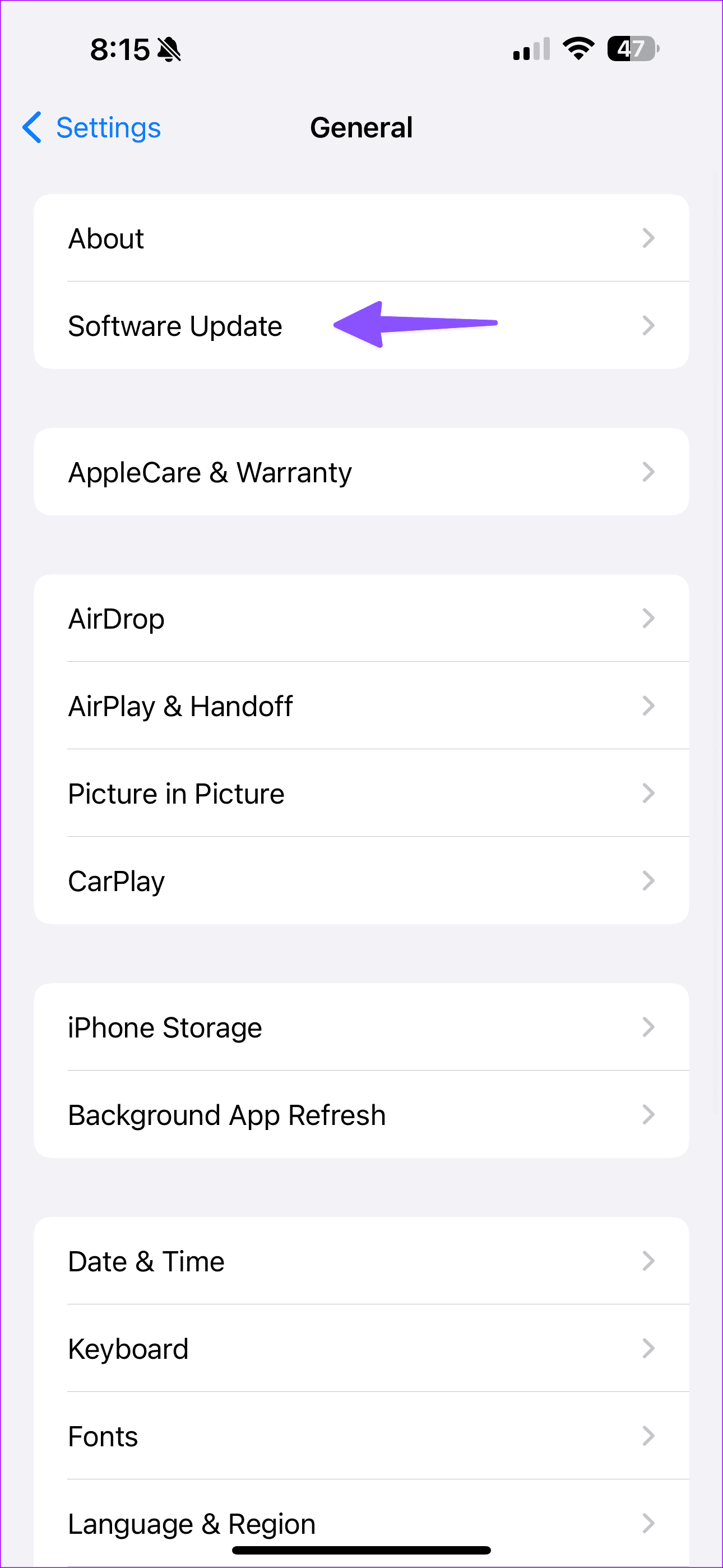
Disfrute de una reproducción de vídeo fluida en iPhone
A diferencia de algunos rivales de Android, el iPhone no tiene incorporado un reproductor de video independiente. Debes ver el video en la aplicación Fotos para utilizar todas las funciones, como editar, compartir y más. Pero todo es irrelevante cuando el vídeo no se abre en primer lugar. Utilice los trucos anteriores y solucione el problema. ¿Qué método funcionó para ti? Comparte tu experiencia en los comentarios a continuación.